ХостХантер это полностью бесплатный инструмент для эффективного обнаружения и извлечения имен хостов или имен хостов, которые предоставляют большой набор общедоступных IP-адресов. Этот инструмент использует простые методы OSINT для присвоения IP-адресов именам виртуальных хостов, он позволяет сгенерировать файл CSV или TXT, содержащий всю собранную информацию. Хотите знать, на что способен этот инструмент?

Основные возможности HostHunter
HostHunter - это инструмент на основе python3, специально разработанный для обнаружения доменов или имен хостов, принадлежащих одному или нескольким общедоступным IP-адресам. Мы можем передать этому инструменту файл TXT со всеми IP-адресами, которые мы хотим исследовать, инструмент автоматически укажет все домены, найденные на определенном общедоступном IP-адресе, кроме того, он также может указать, запущено ли какое-либо веб-приложение в конкретный IP-адрес. Это распознавание осуществляется с помощью простых методов OSINT, поэтому на самом деле оно не выполняет никаких активных атак.
Другой очень важной характеристикой HostHunter является то, что он позволяет нам экспортировать в текстовый файл TXT или в файл Excel типа CSV всю информацию, которая была собрана для различных целей или «целей», благодаря этому мы будем иметь возможность сохранять эту информацию для ее последующей обработки и исследования без необходимости повторного запуска инструмента всякий раз, когда мы хотим получить эту информацию.
Очень важной деталью этой небольшой программы является то, что она позволит нам поместить столько целевых IP-адресов, сколько мы захотим, в текстовый файл, нет необходимости идти по одному, чтобы сделать это, прямо в текстовом файле мы напишем IP-адреса в каждой строке, которую мы хотим исследовать. Другие характеристики этой программы заключаются в том, что она позволяет нам извлекать информацию из сертификатов SSL / TLS, которые разные веб-сайты связали с соответствующим IP-адресом, она также способна делать снимки экрана, проверять добавленные адреса IPv4 и даже получать информацию из Заголовки HTTP. Наконец, он также может получать значения имен хостов служб FTP, SMTP, HTTP и HTTPS с их портами по умолчанию.
Установка и ввод в эксплуатацию
Эта программа на самом деле представляет собой скрипт Python3, который выполняет все процессы автоматически, однако необходимо установить как python3 в нашей операционной системе, так и некоторые дополнительные требования, которые мы можем загрузить прямо из официальный проект HostHunter на GitHub . Мы использовали операционную систему Debian 11, обновленную до последней версии, для проведения тестов с этой программой.
Первое, что нам нужно сделать, это установить python3 и python-pip и все их необходимые зависимости в нашей операционной системе:
sudo apt install python3 python3-pip
Ниже вы можете увидеть снимок всех необходимых зависимостей для операционной системы Debian. Если мы установим «python-pip», он установит только версию pip2, если мы поместим «python3-pip» для его установки, он установит версию 3:
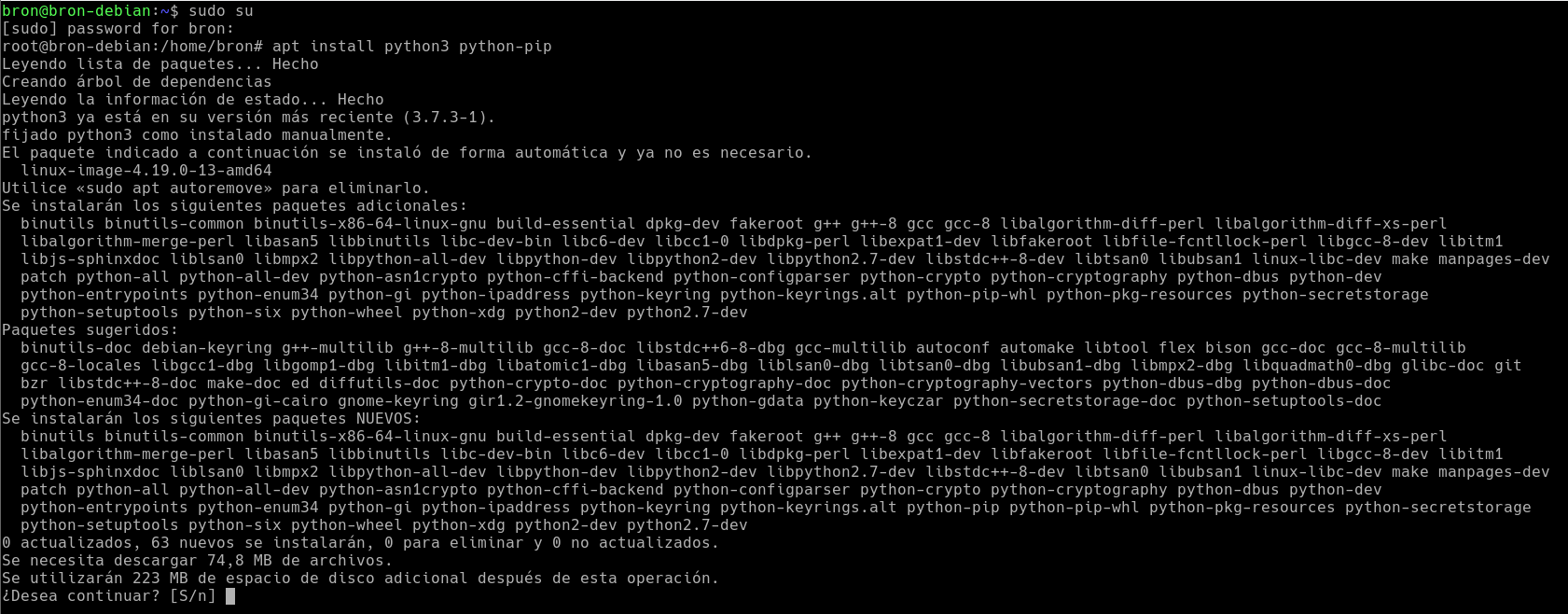
Как только мы указали «Y», все пакеты, необходимые для работы этого интересного инструмента, автоматически загружаются и устанавливаются.
Теперь нам нужно клонировать репозиторий HostHunter GitHub, для этого в нашей операционной системе должен быть установлен «git» со всеми соответствующими зависимостями:
sudo apt install git
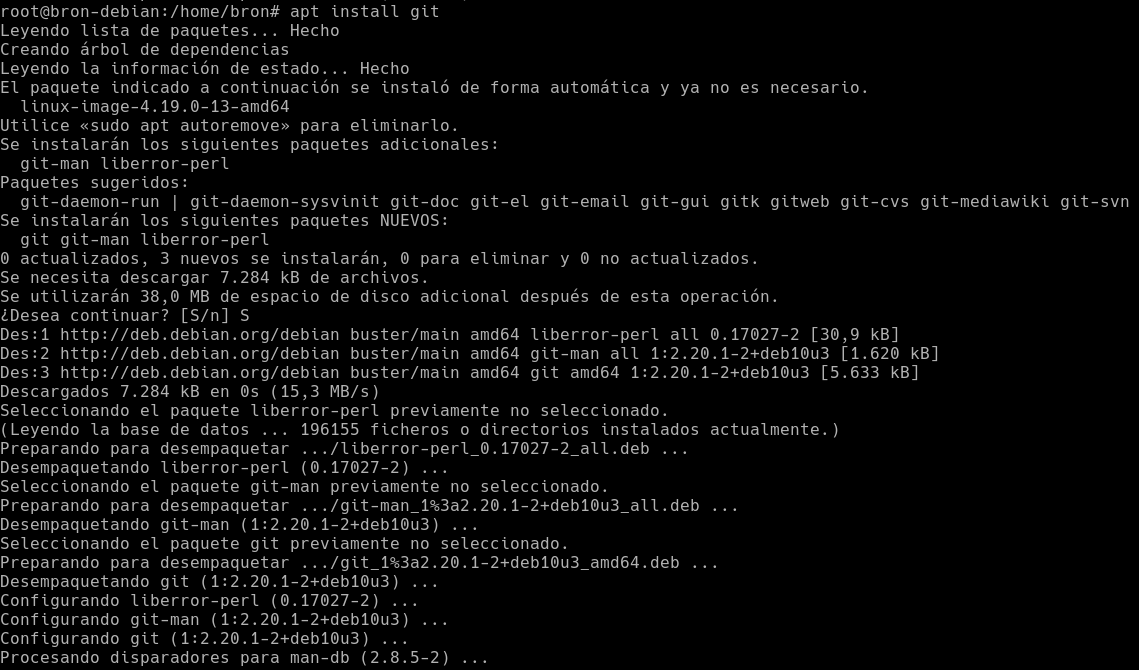
После установки мы переходим в каталог, где мы можем загрузить эту программу, например, в / home / user /, и нам нужно будет выполнить следующую команду, чтобы клонировать репозиторий GitHub:
git clone https://github.com/SpiderLabs/HostHunter/
Как только весь репозиторий будет клонирован, мы должны войти в него, введя команду:
cd HostHunter
Теперь мы собираемся установить все необходимые пакеты, чтобы иметь возможность правильно использовать HostHunter, для этого мы должны установить определенные дополнительные пакеты с помощью apt и pip3. Мы должны убедиться, что у нас есть версия python3-pip (pip3), иначе она выдаст нам ошибку.
Устанавливаем программу Curl для дальнейшего использования.
sudo apt install curl
Скачиваем и устанавливаем Ржавчина чтобы иметь возможность использовать в программе необходимые пакеты.
curl https://sh.rustup.rs -sSf | sh pip3 install rust pip3 install cryptography
Теперь мы загружаем и устанавливаем все необходимые требования для правильной работы.
pip3 install -r requirements.txt
Установив все вышеперечисленные пакеты, вы теперь сможете успешно запустить инструмент HostHunter, но прежде чем вы сможете это сделать полностью, вам нужно установить что-то еще, чтобы получить функцию снимка экрана. Для использования этой функции нам необходимо загрузить последнюю версию Google. Chrome и установить его.
wget https://dl.google.com/linux/direct/google-chrome-stable_current_amd64.deb
dpkg -i ./google-chrome-stable_current_amd64.deb
И скачайте последнюю версию ChromeDriver для нашей операционной системы:
wget -O /tmp/chromedriver.zip https://chromedriver.storage.googleapis.com/74.0.3729.6/chromedriver_linux64.zip && sudo unzip /tmp/chromedriver.zip chromedriver -d /usr/local/bin/;
Функционирующий
После того, как мы все установили, мы можем перезапустить, чтобы убедиться, что все установлено правильно и не возвращает никаких ошибок. Синтаксис, который мы должны использовать для выполнения этой программы, очень прост, нам просто нужно сделать следующее:
python3 hosthunter.py targets.txt -h
В текстовом файле targets.txt у нас должен быть список всех IP-адресов, которые мы хотим проверить. Мы разместили общедоступный IP-адрес, принадлежащий нашим веб-сайтам, поэтому мы должны увидеть домен, мы также поместили IP-адрес Google, чтобы показать нам имя хоста или если есть веб-приложение, которое использует этот добавленный общедоступный IP-адрес.
Если при выполнении предыдущей команды мы получим такую ошибку в модуле fake_useragent:
python3 hosthunter.py targets.txt -h
Traceback (most recent call last):
File "hosthunter.py", line 48, in <module>
ua = UserAgent(use_cache_server=False)
File "/usr/local/lib/python3.7/dist-packages/fake_useragent/fake.py", line 69, in __init__
self.load()
File "/usr/local/lib/python3.7/dist-packages/fake_useragent/fake.py", line 78, in load
verify_ssl=self.verify_ssl,
File "/usr/local/lib/python3.7/dist-packages/fake_useragent/utils.py", line 250, in load_cached
update(path, use_cache_server=use_cache_server, verify_ssl=verify_ssl)
File "/usr/local/lib/python3.7/dist-packages/fake_useragent/utils.py", line 245, in update
write(path, load(use_cache_server=use_cache_server, verify_ssl=verify_ssl))
File "/usr/local/lib/python3.7/dist-packages/fake_useragent/utils.py", line 178, in load
raise exc
File "/usr/local/lib/python3.7/dist-packages/fake_useragent/utils.py", line 154, in load
for item in get_browsers(verify_ssl=verify_ssl):
File "/usr/local/lib/python3.7/dist-packages/fake_useragent/utils.py", line 99, in get_browsers
html = html.split('<table class="w3-table-all notranslate">')[1]
IndexError: list index out of range
Вы можете увидеть это на следующем скриншоте:
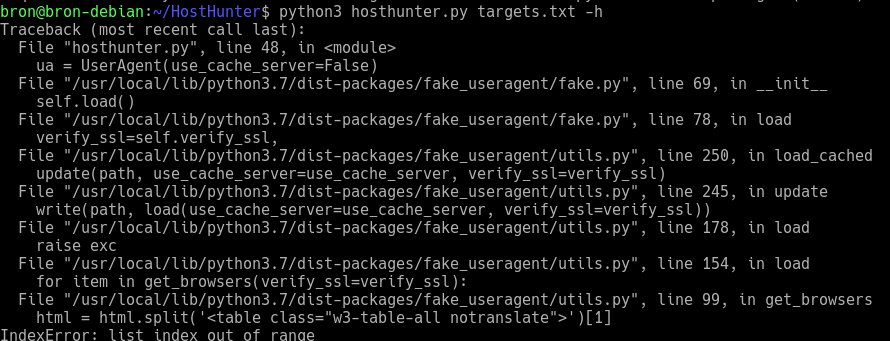
Нам нужно отредактировать файл /usr/local/lib/python3.7/dist-packages/fake_useragent/utils.py с помощью nano или Vim, перейти к строке 99 и прямо здесь изменить «w3» на «ws»:
После этого мы сохраняем изменения и можем снова запустить команду HostHunter, и она будет работать отлично.
python3 hosthunter.py targets.txt -h
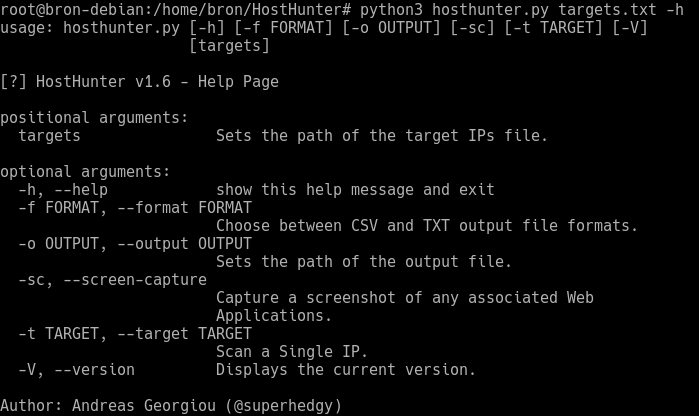
Если мы хотим экспортировать информацию в текстовый или CSV-файл, мы должны ввести следующие команды соответственно:
python3 hosthunter.py targets.txt -f txt -o hosts.txt python3 hosthunter.py targets.txt -f csv -o hosts.csv
На следующем изображении вы можете увидеть часть информации, которую он может получить для каждого IP-адреса, который мы ему передали:
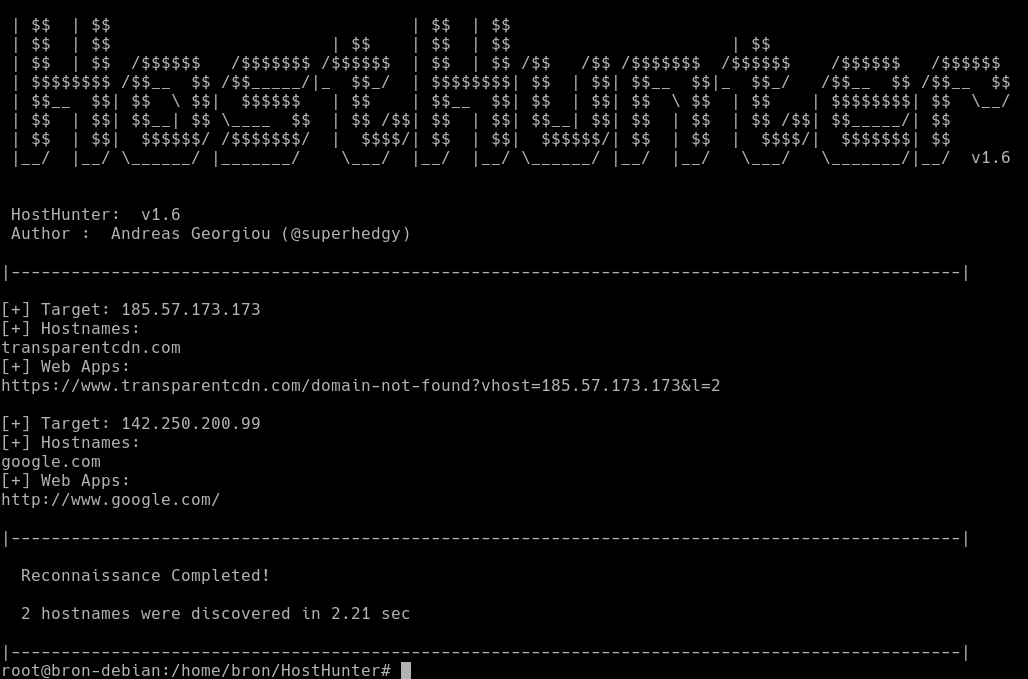
Мы рекомендуем вам получить доступ к официальный проект HostHunter на GitHub где вы найдете все подробности об этом интересном инструменте.